Uživatelská příručka pro Apple Watch Ultra
- Vítejte
- Novinky
-
- Gesto Apple Watch Ultra
- Provádění běžných akcí poklepáním
- Nastavení a spárování Apple Watch Ultra s iPhonem
- Nastavení dalších Apple Watch
- Spárování Apple Watch Ultra s novým iPhonem
- Výběr funkce pro tlačítko Akce u hodinek Apple Watch Ultra
- Aplikace Apple Watch
- Nabíjení Apple Watch Ultra
- Zapnutí a probuzení Apple Watch Ultra
- Zamykání a odemykání Apple Watch Ultra
- Změna jazyka a orientace na Apple Watch Ultra
- Odepnutí, výměna a upevnění řemínků Apple Watch
-
- Aplikace na Apple Watch Ultra
- Otvírání aplikací
- Uspořádání aplikací
- Získávání dalších aplikací
- Zjišťování času
- Stavové ikony
- Ovládací centrum
- Použití režimů soustředění
- Nastavení jasu, velikosti textu, zvuků a haptiky
- Nastavení oznámení a odpovídání na ně
- Změna nastavení oznámení
- Použití chytrých sad k zobrazení widgetů v pravý čas
- Správa účtu Apple ID
- Použití zkratek
- Přehled o době na denním světle
- Nastavení aplikace Mytí rukou
- Připojení Apple Watch Ultra k Wi‑Fi síti
- Připojení k Bluetooth sluchátkům nebo reproduktorům
- Předávání úloh z Apple Watch Ultra
- Odemknutí Macu pomocí Apple Watch Ultra
- Odemykání iPhonu pomocí Apple Watch Ultra
- Používání Apple Watch Ultra bez spárovaného iPhonu
- Nastavení a používání mobilních služeb na Apple Watch Ultra
-
- Začínáme s Apple Fitness+
- Předplacení služby Apple Fitness+
- Vyhledání cvičení a meditací v katalogu Fitness+
- Zahájení cvičení nebo meditace ve Fitness+
- Vytvoření osobního tréninkového plánu v Apple Fitness+
- Společné cvičení s použitím služby SharePlay
- Změna informací, které se zobrazují během cvičení nebo meditace s Fitness+
- Stahování cvičení z katalogu Fitness+
-
- Budíky
- Saturace kyslíkem
- Kalkulačka
- Kalendář
- Fotoaparát
- Kontakty
- EKG
- Léky
- Memoji
- News
- Právě hraje
- Připomínky
- Akcie
- Stopky
- Minutky
- Tipy
- Diktafon
- Vysílačka
-
- Informace o aplikaci Peněženka
- Služba Apple Pay
- Nastavení služby Apple Pay
- Nakupování
- Posílání a příjem peněz a žádosti o platby prostřednictvím Apple Pay na Apple Watch Ultra (jen v USA)
- Správa Apple Cash (jen v USA)
- Použití Peněženky pro lístky
- Použití zákaznických karet
- Platba pomocí Apple Watch Ultra na Macu
- Jízda ve veřejné dopravě
- Používání řidičského nebo občanského průkazu
- Použití digitálních klíčů
- Použití dokladů o očkování proti covidu‑19
- Světový čas
-
- VoiceOver
- Nastavení Apple Watch Ultra pomocí VoiceOveru
- Základy používání Apple Watch Ultra s VoiceOverem
- Zrcadlení Apple Watch
- Ovládání blízkých zařízení
- AssistiveTouch
- Použití braillského řádku
- Použití klávesnice Bluetooth
- Zvětšení
- Zjišťování přesného času pomocí haptické odezvy
- Změna velikosti textu a dalších parametrů zobrazení
- Změna nastavení kompenzace motorických potíží
- Nastavení a používání služby RTT
- Nastavení zvuku pro zpřístupnění
- Převod psaného textu na řeč
- Ovládání funkcí zpřístupnění pomocí Siri
- Zkratka zpřístupnění
-
- Důležité bezpečnostní informace
- Důležité informace o manipulaci
- Neautorizované úpravy systému watchOS
- Informace o péči o řemínky
- Prohlášení o shodě s předpisy komise FCC
- Prohlášení o shodě s předpisy kanadské agentury ISED
- Informace o UWB rozhraní
- Informace o laseru třídy 1
- Informace o likvidaci a recyklaci
- Apple a životní prostředí
- Copyright
Pohyb v aplikaci Mapy na Apple Watch Ultra
V tomto tématu se dozvíte, jak se v aplikaci Mapy ![]() na Apple Watch Ultra pohybovat, jak zobrazovat informace o různých místech a jak pracovat se špendlíky na mapách.
na Apple Watch Ultra pohybovat, jak zobrazovat informace o různých místech a jak pracovat se špendlíky na mapách.
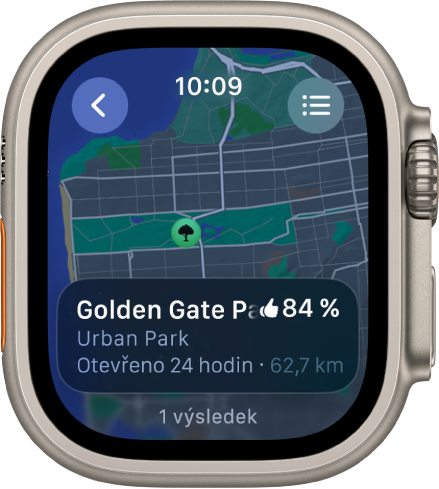
Posouvání a změna měřítka
Posunutí mapy: Přetahujte mapu jedním prstem.
Změna měřítka mapy: Otáčejte korunkou Digital Crown.
Kromě toho můžete poklepáním na mapu přiblížit místo, kde jste poklepali.
Návrat na výchozí místo: Klepněte na
 vlevo dole.
vlevo dole.
Zobrazení informací o orientačním bodu nebo označeném místě
Klepněte na značku polohy na mapě.
Otáčením korunkou Digital Crown posouvejte zobrazené informace.
Klepnutím na
 v levém horním rohu se vrátíte na mapu.
v levém horním rohu se vrátíte na mapu.
Klepnutím na ![]() zobrazíte trasu. Chcete‑li na zobrazené místo zavolat, klepněte na
zobrazíte trasu. Chcete‑li na zobrazené místo zavolat, klepněte na ![]() na stránce s informacemi. Chcete‑li hovor přepojit na iPhone, otevřete přepínač aplikací. (Na iPhonech s Face ID přejeďte od dolního okraje nahoru a podržte prst na místě; na iPhonech s tlačítkem plochy dvakrát stiskněte toto tlačítko.) Aplikaci Telefon otevřete klepnutím na tlačítko na dolním okraji displeje.
na stránce s informacemi. Chcete‑li hovor přepojit na iPhone, otevřete přepínač aplikací. (Na iPhonech s Face ID přejeďte od dolního okraje nahoru a podržte prst na místě; na iPhonech s tlačítkem plochy dvakrát stiskněte toto tlačítko.) Aplikaci Telefon otevřete klepnutím na tlačítko na dolním okraji displeje.
Přidání, přesunutí a odebrání špendlíků
Umístění špendlíku: Podržte na mapě prst v bodě, do kterého chcete špendlík umístit. Na obrazovce nastavení mapy, která se objeví, posuňte zobrazení dolů a pak klepněte na položku Umístit špendlík.
Chcete‑li špendlík umístit tam, kde se právě nacházíte, klepněte na modrou tečku a potom na volbu Umístit špendlík.
Nahrazení špendlíku: Umístěte nový špendlík na jiné místo.
Odebrání špendlíku: Klepnutím na špendlík otevřete obrazovku „Špendlík na mapě“ a pak klepněte na
 .
.
Tip: Chcete‑li vyhledat přibližnou adresu místa na mapě, přidejte na požadované místo špendlík a klepnutím na něj zobrazte adresní údaje.